akár helyi wow szervert akarunk szerezni, hogy hozzájáruljunk, vagy egyszerűen csak teljes GM hozzáféréssel repüljünk a világ körül, és úgy érezzük magunkat, mint egy isten, ez a bemutató az Ön számára!
ez a legegyszerűbb módja annak, hogy egy AzerothCore szervert elindítson és futtasson a saját gépén, csak egy 3.3.5 a kliensre van szüksége. Linux, macOS vagy Windows operációs rendszerrel működik. Nem kell szakértőnek lennie, és ha bármilyen kérdése van, nyugodtan pingeljen minket a Discord-on.
- Bevezetés
- követelmény: Docker
- az AzerothCore wow szerver telepítése
- 1) Töltse le, bontsa ki, nyissa meg a terminált
- 2) Docker pull, database setup
- 3) futtassa a wow szervert
- a worlserver konzol elérése és játékfiók létrehozása
- változtasd meg a realmlistát és élvezd!
- jó tudni …
- GM parancsok
- a kiszolgáló leállítása és újraindítása
- a szerver frissítése
Bevezetés
a múltban az embereknek unalmas útmutatókat kellett követniük, és rengeteg függőséget kellett telepíteniük, lefordítaniuk, összeállítaniuk a DB-t stb.stb. Annak érdekében, hogy a wow szerver megfelelően működjön helyben.
vagy mehetnek a könnyebb úton, és letölthetnek egy újracsomagolást, de ez kockázatos és kényelmetlen lenne. Annak magyarázata, hogy miért rossz a WoW újracsomagolás, nem tartozik az útmutató hatálya alá, de ha többet szeretne tudni az újracsomagolásról, olvassa el ezt a cikket.
az AZEROTHCORE-nál (AC) azon dolgozunk, hogy a szerver telepítési folyamatát egyszerűbbé és hozzáférhetővé tegyük a nem tapasztalt felhasználók számára. Az AC telepítésének számos módját fejlesztettük ki, és itt végigvezetem a legegyszerűbbet: a Docker előre összeállított beállítását, amely kihasználja a Docker erejét, hogy rendkívül egyszerűvé tegye a telepítési folyamatot.
követelmény: Docker
először is le kell töltenie és telepítenie kell a Dockert:
ez az egyetlen követelmény ez a bemutató, akkor nem kell mást eltekintve Docker és egy tiszta 3.3.5 a kliens elérhető a rendszerben. A Docker Desktop a macOS és a Windows legújabb verzióin működik. A Docker Linuxra is telepíthető.

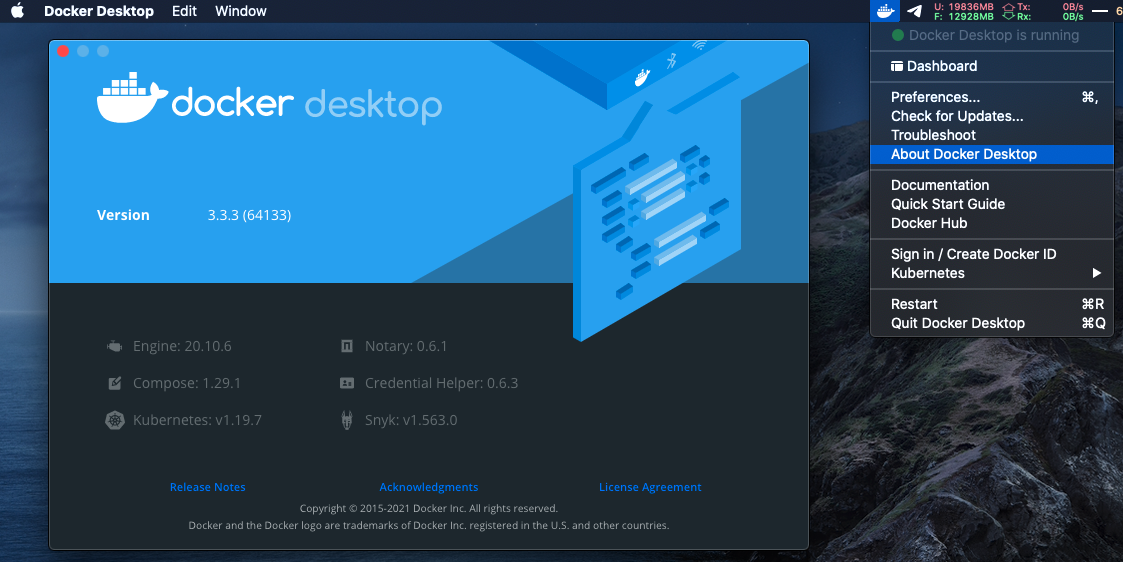
az AzerothCore wow szerver telepítése
1) Töltse le, bontsa ki, nyissa meg a terminált
töltse le az acore-docker-master archívumot, és bontsa ki belőle az acore-docker-master mappát.
most nyisson meg egy terminált a kibontott acore-docker-master mappában. Ha nem tudja, hogyan kell megnyitni egy terminált egy mappában, csak olvassa el ezt.

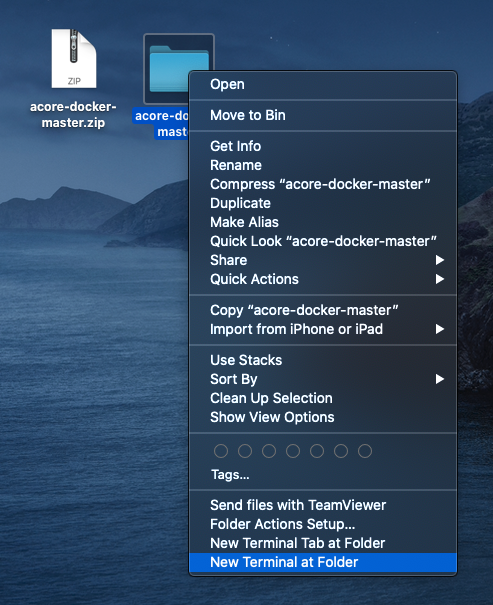
2) Docker pull, database setup
az Acore-docker-master mappában megnyitott terminálról futtassa a következő parancsokat:
- docker-compose pull


a letöltés eltarthat egy ideig (attól függően, hogy az internet kapcsolat). Amikor befejeződik, futtassa:
- docker-compose up ac-db-import
ha elkészült, valami ilyesmit kell látnia:

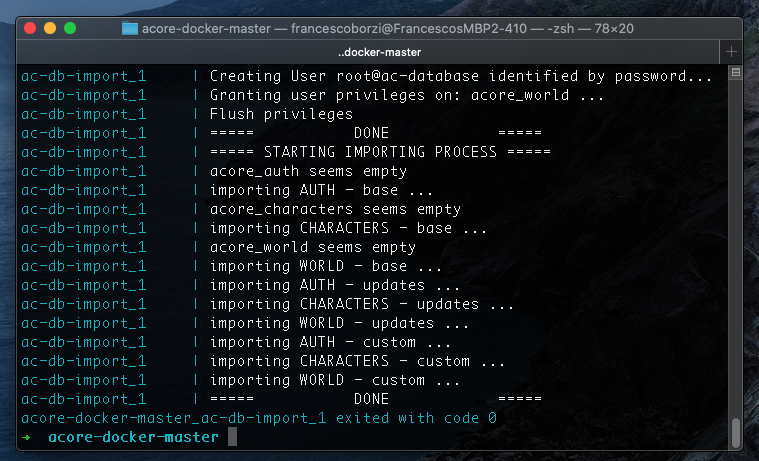
3) futtassa a wow szervert
a WoW szerver indításához csak a következő parancsot kell futtatnia:
- docker-compose up-d


Gratulálunk! A WOW szerver fut a számítógépen. Csak nem látja… mégis, ha ellenőrizni szeretné, hogy minden megfelelően működik-e, nyissa meg a Docker irányítópultot, amely további részleteket ad a futó konténerekről és azok kitett portjairól (ha az olyan szavaknak, mint a konténerek és portok, Nincs sok értelme, ne aggódjon):

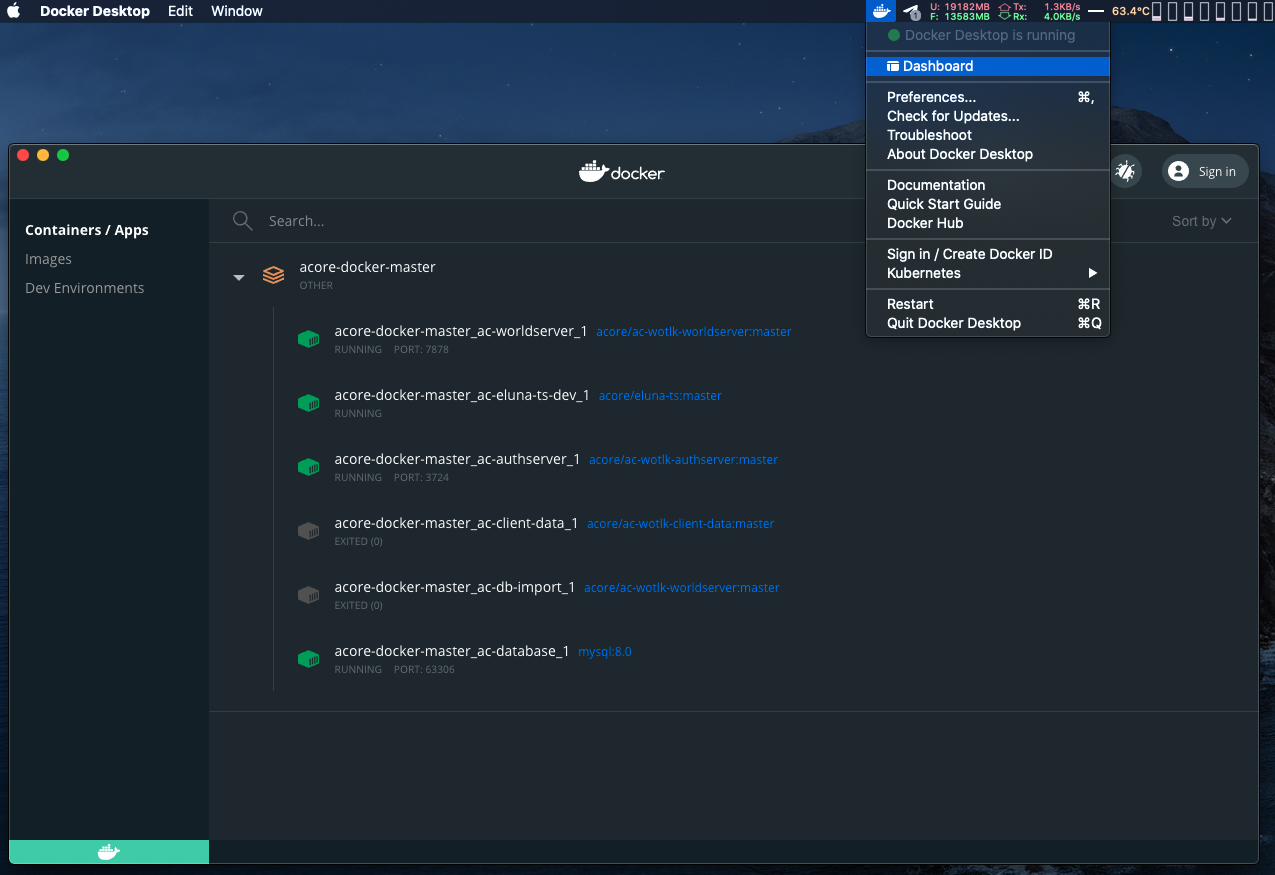
a worlserver konzol elérése és játékfiók létrehozása
a szervered működik és fut, de nem tehetsz sokat játékfiók létrehozása nélkül. Ehhez először meg kell találnunk a WorldServer konténer nevét.
bonyolultnak hangzik? Egyáltalán nem, futtassa a következő parancsot egy terminálon (ellenőrizze, hogy a terminál ablak elég nagy-e):
- docker-compose ps
valami hasonlót fog látni, mint a következő:

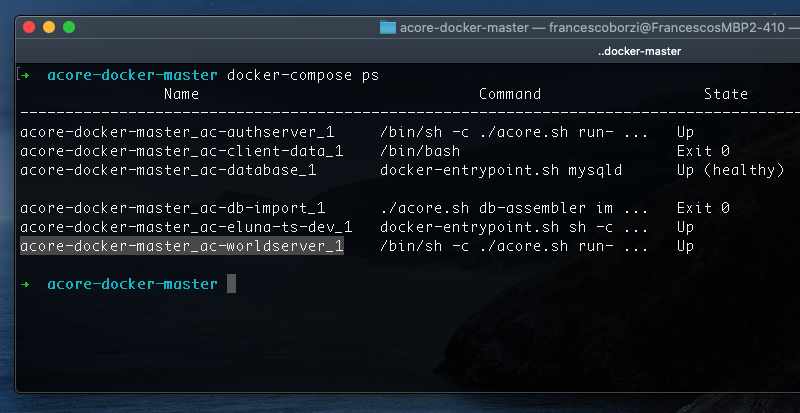
a worldserver konténer neve olyasmi lesz, mint “acore-docker-master_ac-worldserver_1”, a következő parancshoz lesz szüksége:
- docker csatolása acore-Docker-master_ac-worldserver_1
ez csatolja a terminál munkamenet az AC worldserver folyamat, amely egy konzol kezdődő AC>. Innen futtathat olyan parancsokat, mint a kiszolgálóadatok, hogy ellenőrizze a WoW szerver állapotát.
fiók létrehozásához futtassa a következő parancsot:
- fiók létrehozása felhasználónév jelszó
ezután a GM 3. szint eléréséhez futtassa a következőket:
- fiók beállítása gmlevel felhasználónév 3 -1
például így csatolom a WorldServer konzolomhoz, és létrehozok egy GM fiókot a “shin” névvel és a “chromiecraft”jelszóval:
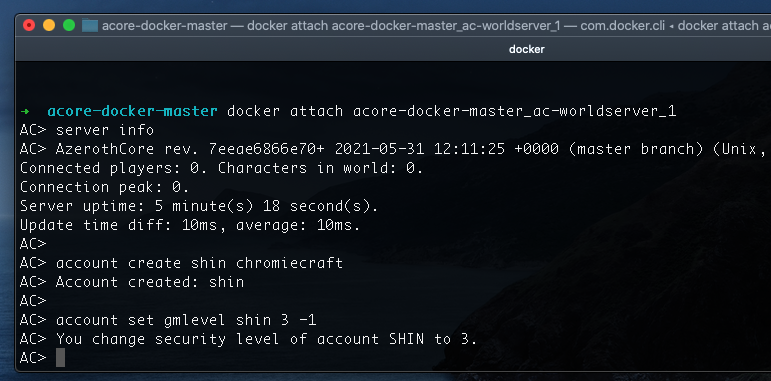
ha kíváncsi, hogyan lehet kilépni az AC konzolból, tartsa lenyomva a CTRL billentyűt, miközben megnyomja a P és Q billentyűket (CTRL+P & CTRL+Q menekülési sorrend).
változtasd meg a realmlistát és élvezd!
nyissa meg a realmlistát.wtf és állítsa be annak tartalmát:
- set realmlist localhost
ha nem akarja teljesen eltávolítani a régi realmlist, akkor csak megjegyzést ki.
például a következőképpen tartom meg a realmlistámat, amikor hozzá kell férnem a helyi WoW szerveremhez. Amikor vissza akarok jelentkezni a ChromieCraft-ba, csak kommentálom a helyi realmlistát egy # használatával, és visszavonom a ChromieCraft-tól (eltávolítva a #):
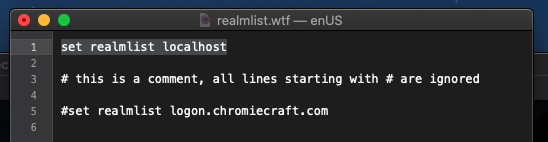
most már csak nyissa meg a WoW és a hozzáférést a játék!
jó tudni …
GM parancsok
a GM parancsok teljes listáját ezen az URL-en találja:
https://www.azerothcore.org/wiki/GM-Commands
a kiszolgáló leállítása és újraindítása
a kiszolgáló leállításához futtathatja a “docker-compose stop” parancsot, majd a “docker-compose restart” parancsot az újraindításhoz.
a szerver frissítése
a szerver naprakészen tartása a legújabb AzerothCore verzióval jó gyakorlatnak számít, és a szerver automatikusan megkapja az összes javítást, amelyet kiadunk.
a kiszolgáló frissítéséhez le kell állítania a kiszolgálót, futtassa a következő 2 parancsot, majd indítsa újra:
- docker-compose pull
- docker-compose up ac-db-import
a szerver verzióját a GM paranccsal ellenőrizheti .szerver információ